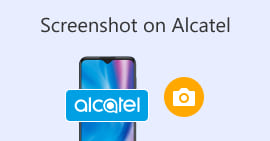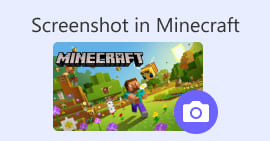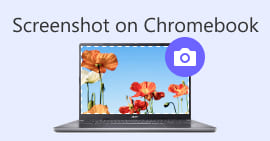نحوه گرفتن اسکرین شات فیس بوک: 6 روش کاربردی برای انجام آن
به عنوان یک کاربر مشتاق پلتفرم های رسانه های اجتماعی مانند فیس بوک، می دانم که اشتراک گذاری اطلاعات به بخشی جدایی ناپذیر از تجربه کلی رسانه های اجتماعی تبدیل شده است. مثل همیشه، وقتی به دنبال چیز جالبی هستید، باید بتوانید اخبار را از دوستان مشترک خود به اشتراک بگذارید و بهترین راه برای انجام این کار، گرفتن اسکرین شات از فیس بوک است. صرف نظر از زمینه اسکرین شات، انجام آن بسیار آسان است. از طریق این راهنما، ما به روشهای مختلف برای گرفتن الف خواهیم پرداخت اسکرین شات در فیسبوک با استفاده از دستگاه های مختلف، از دستگاه های تلفن همراه تا دسکتاپ متفاوت است. در فرآیند دانستن نحوه انجام آن، استفاده از یک ابزار نرمافزار شخص ثالث قابل اعتماد را نیز گنجاندهایم که میتواند تمام انواع اسکرینشاتها را بدون توجه به دستگاهی که استفاده میکنید انجام دهد. برای کسب اطلاعات بیشتر در مورد ابزار نرم افزار، این مقاله را تا انتها بخوانید و مانند یک حرفه ای از فیس بوک اسکرین شات بگیرید.

بخش 1. روش هایی برای عکس گرفتن از فیس بوک در دستگاه های مختلف
قبل از غواصی در روش های اسکرین شات گرفتن از پست های فیس بوک، ابتدا باید تصمیم بگیرید یا بدانید که از چه دستگاهی استفاده می کنید. برای این یکی، ما تصمیم گرفتیم هر دستگاه را جدا کنیم و راهنمای گام به گام آنها را از ویندوز، مک، آی پد/آیفون، سامسونگ گلکسی و اندروید شروع کنیم. دستگاه های مختلف ممکن است از نظر گرفتن اسکرین شات تفاوت های جزئی داشته باشند، چه بیشتر برای استفاده از آن در یک پلت فرم رسانه های اجتماعی مانند فیس بوک.
پنجره ها
برای ویندوز، روش های مختلفی برای گرفتن اسکرین شات در فیس بوک وجود دارد، چه کاربر از ویندوز 7 یا نسخه های جدیدتر استفاده کند. پیروی از مراحل زیر به شما اطمینان می دهد که با استفاده از ساده ترین روش به طور موثری از صفحه نمایش عکس بگیرید. علاوه بر این، مراحل زیر از ویژگی Snipping Tool ویندوز برای گرفتن اسکرین شات از فیس بوک استفاده می کند.
مرحله 1. از منوی استارت ویندوز خود، نرم افزار Snipping Tool را جستجو و باز کنید.
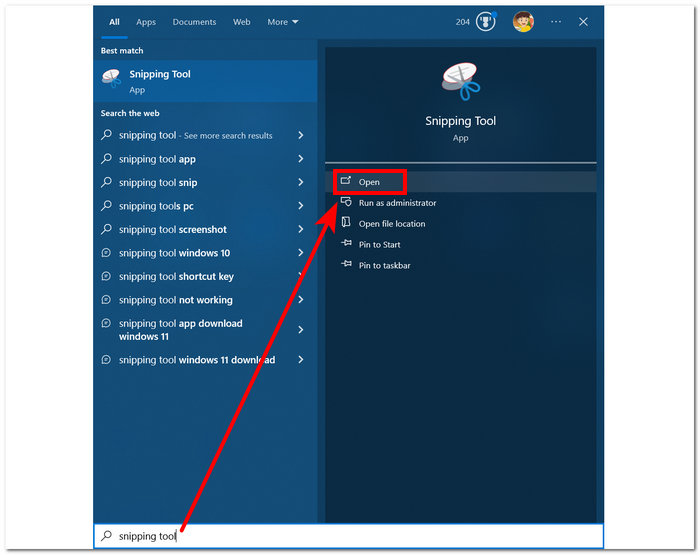
نرم افزار Snipping Tool از قبل در ویندوز شما نصب شده است.
گام 2. پس از باز شدن نرم افزار Snipping Tool، بر روی آن کلیک کنید حالت دکمه کشویی برای دسترسی به ویژگی های snipping. برای این مورد، می توانید انتخاب کنید برش مستطیلی.
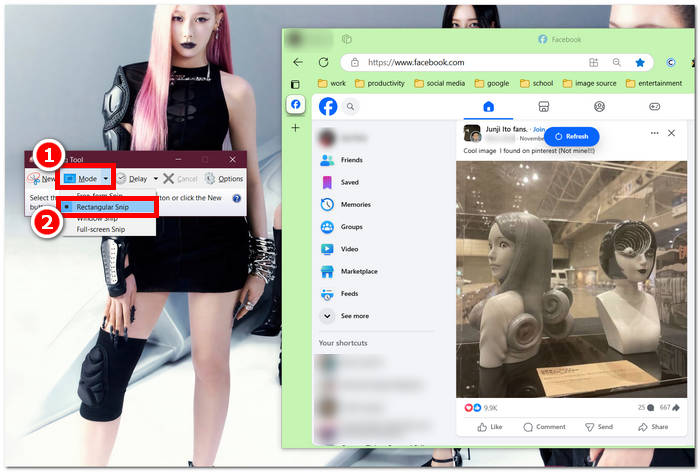
اگر می خواهید یک منطقه سفارشی شکل در عکس فوری خود داشته باشید، Free-form Snip را انتخاب کنید. اگر می خواهید یک ناحیه اسکرین شات مستطیلی داشته باشید، Rectangular Snip را انتخاب کنید. اگر می خواهید از یک پنجره یا برگه خاص اسکرین شات بگیرید، Window Snip را انتخاب کنید. برای گرفتن یک عکس فوری از کل صفحه ویندوز خود، Full-screen Snip را انتخاب کنید.
مرحله 3. هنگامی که بر روی Rectangular Snip کلیک کردید، می توانید ناحیه ای را در وب فیس بوک خود انتخاب کنید که می خواهید در اسکرین شات خود قرار دهید. پس از انجام این کار، یک پنجره Snipping Tool ظاهر می شود که حاوی اسکرین شات انتخابی شما است. در آن، می توانید اسکرین شات خود را با افزودن متن، نکات برجسته، حاشیه نویسی کلمات و موارد دیگر سفارشی کنید.
مرحله 4. برای تکمیل فرآیند، روی صرفه جویی در قسمت بالای پنجره Snipping Tool را فشار دهید.
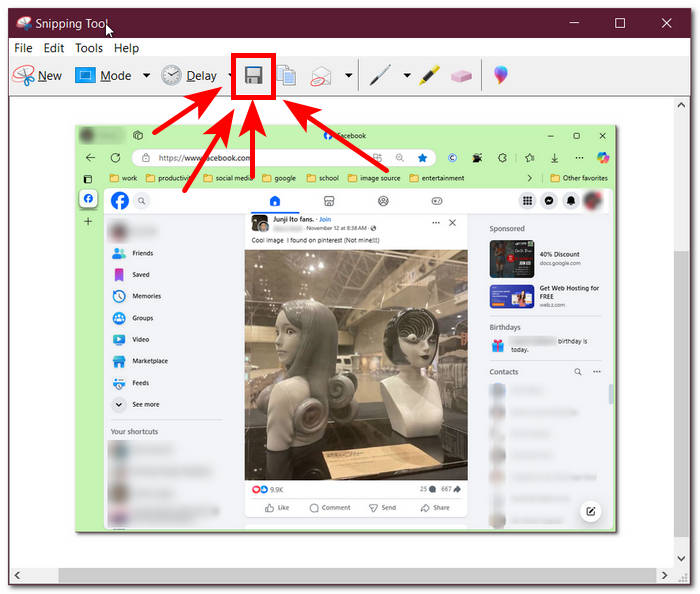
مک
گرفتن اسکرین شات از محتوای فیس بوک ممکن است برای دستگاه های مک با نحوه انجام این کار توسط کاربران با ویندوز متفاوت باشد. با این حال، برای این مورد، ما فقط به کاربران می گوییم که دستورات کلید میانبر اصلی را در صفحه کلید مک خود دنبال کنند.
مرحله 1. با استفاده از دستگاه های مک خود، مرورگر وب سافاری خود را باز کنید و به وب سایت فیس بوک بروید.
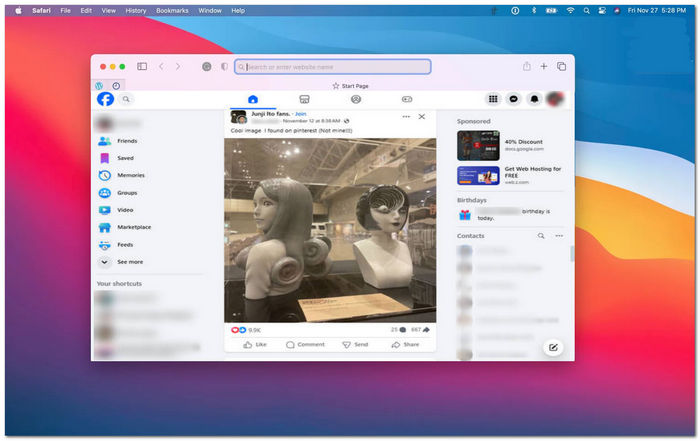
گام 2. در صفحه کلید Mac خود، برای گرفتن اسکرین شات از صفحه وب فیسبوک خود، موارد زیر را نگه دارید دستور + shift + 4.
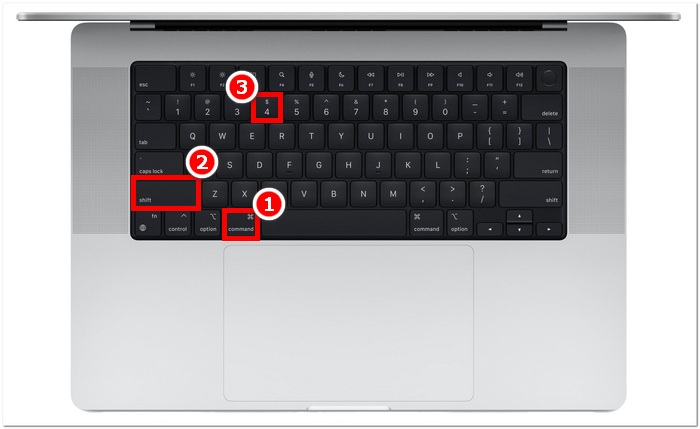
مرحله 3. با استفاده از مکاننما، روی ناحیهای که میخواهید عکس بگیرید، کلیک کنید، نگه دارید و بکشید.
مرحله 4. مکان نما را رها کنید تا فوراً با استفاده از مرورگر وب سافاری مک خود از رضایت فیس بوک عکس بگیرید.
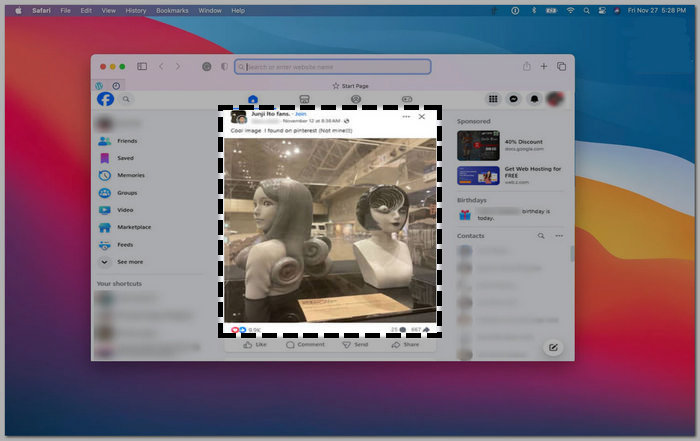
iPad/iPhone
گرفتن اسکرین شات در دستگاه های دستی مانند iPad یا iPhone آسان است، زیرا هر دو دستگاه تنها از دکمه پاور و افزایش صدا استفاده می کنند. چه از آی پد یا آیفون استفاده می کنید، می توانید مراحل زیر را دنبال کنید.
مرحله 1. برنامه فیس بوک iPhone یا iPad خود را باز کنید و در فید خود مرور کنید تا یک پست یا شاید تصویری از محتوای داستان فیس بوک پیدا کنید.
گام 2. پس از آماده شدن، از محتوای فیس بوک اسکرین شات بگیرید. دستگاه خود را نگه دارید دکمه پاور + افزایش صدا را فشار دهید تا آن را بگیرید و در برنامه Photos خود ذخیره کنید.
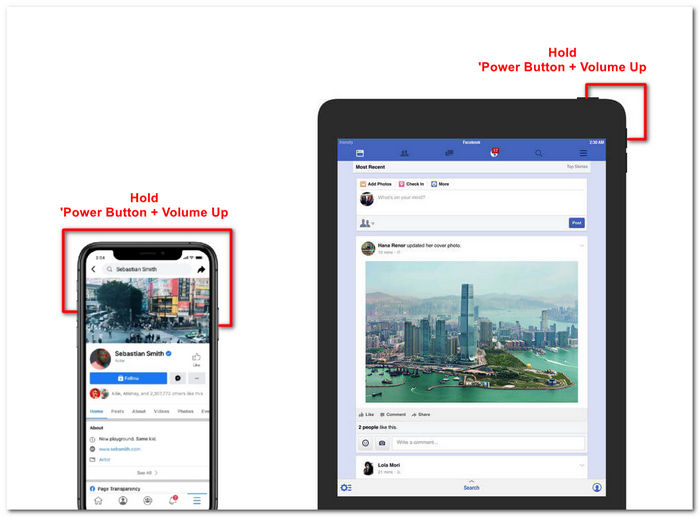
سامسونگ گلکسی
اگر از دستگاه Samsung Galaxy استفاده می کنید و نمی دانید چگونه در برنامه فیس بوک خود اسکرین شات بگیرید. سپس مراحل زیر به شما کمک خواهد کرد.
مرحله 1. از طریق دستگاه Samsung Galaxy خود، برنامه فیس بوک خود را باز کنید و محتوایی را در پلتفرمی که می خواهید به عنوان اسکرین شات در دستگاه خود ذخیره کنید، جستجو کنید.
گام 2. وقتی محتوای فیسبوکی را که میخواهید ضبط کنید پیدا کردید، آن را نگه دارید دکمه پاور + کاهش صدا به طور موثر از آن اسکرین شات بگیرید.
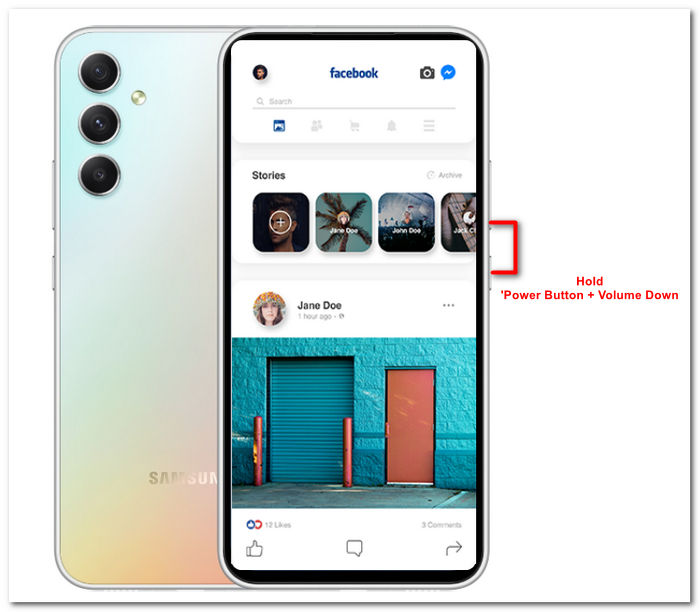
همچنین می تواند به شما کمک کند نحوه گرفتن اسکرین شات از سامسونگمدل های خاص، مانند S23. می توانید از آن برای حل تمام مشکلات اسکرین شات خود استفاده کنید.
اندروید
روند گرفتن اسکرین شات بین دستگاه های اندروید و iOS متفاوت است، زیرا اندروید به جای دکمه افزایش صدا از دکمه کاهش صدا استفاده می کند. برای گرفتن آسان صفحه فیس بوک، مراحل زیر را دنبال کنید.
مرحله 1. برنامه تلفن همراه فیس بوک را در دستگاه Android خود باز کنید و جدول زمانی خود را برای محتوایی که می خواهید به عنوان عکس صفحه در گالری خود ذخیره کنید مرور کنید.
گام 2. هنگامی که یکی را پیدا کردید، موبایل خود را نگه دارید دکمه پاور و کاهش حجم برای گرفتن اسکرین شات از آن و ذخیره آن به طور مستقیم در برنامه گالری خود.
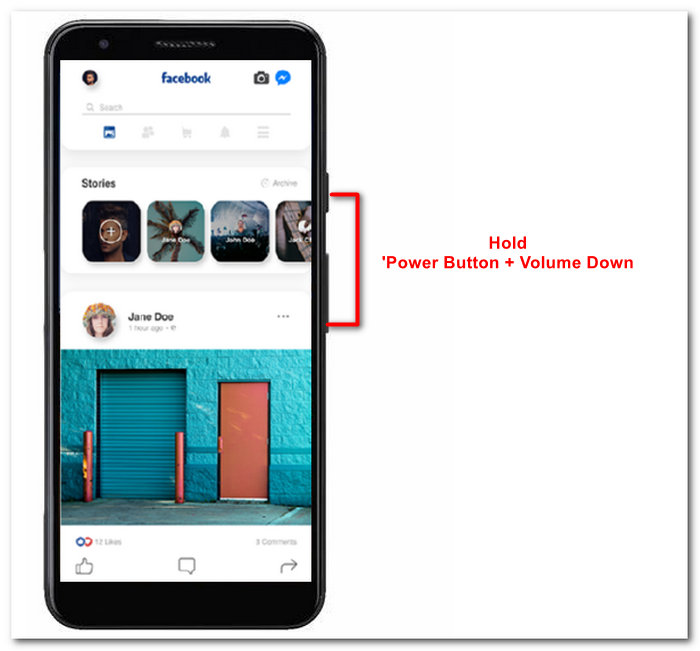
بخش 2. یک ضبط کننده صفحه نمایش عالی برای ضبط همه چیز روی دسکتاپ
اگر به دنبال راه راحت تری برای گرفتن اسکرین شات در فیس بوک خود با قابلیتی هستید که به شما امکان می دهد فوراً ویرایش، حاشیه نویسی، برجسته کردن، برش و موارد دیگر را در اسکرین شات انجام دهید، ممکن است دوست داشته باشید از ضبط کننده صفحه با انتخاب FVC. این ابزار رایگان ضبط صفحه می تواند به عنوان ابزاری برای ضبط صفحه نمایش شما در زمان واقعی و گرفتن عکس فوری برای اشتراک گذاری آسان و سریع محتوا عمل کند. علاوه بر این، این شامل چهار تنظیمات اسکرین شات برای پاسخگویی به انواع نیازهای عکسبرداری از صفحه نمایش است، مهم نیست که آیا می خواهید اسکرین شات در مک یا دل و استفاده از آن در مواردی مانند فیس بوک مفید است. برای کسب اطلاعات بیشتر در مورد این ویژگی های اسکرین شات ارائه شده توسط رکورد صفحه نمایش انتخاب شده FVC، بهتر است نحوه انجام آن را به شما نشان دهیم.
مرحله 1. در دسکتاپ خود، دانلود و نصب کنید ضبط کننده صفحه با انتخاب FVC نرم افزار، سپس برنامه را اجرا کنید.
دانلود رایگانبرای ویندوز 7 یا بالاتردانلود امن
دانلود رایگانبرای MacOS 10.7 یا بالاتردانلود امن
گام 2. با استفاده از هر یک از مرورگرهای وب ترجیحی خود به وب فیسبوک خود دسترسی پیدا کنید. در ابزار ضبط صفحه، روی منوی کشویی Snapshot کلیک کنید، سپس یک نوع اسکرین شات را برای گرفتن صفحه فیس بوک خود انتخاب کنید.
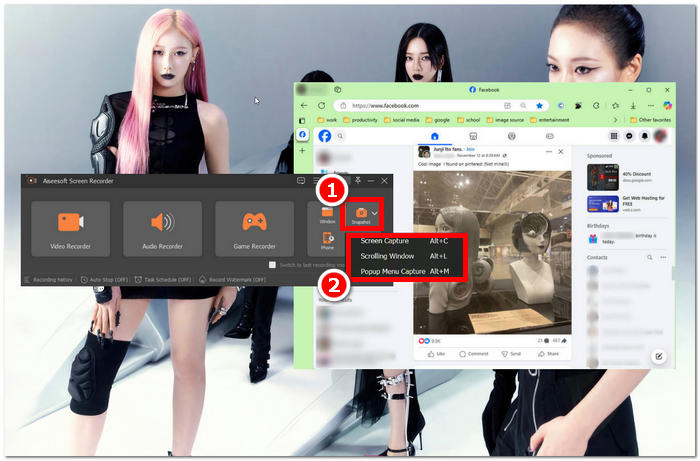
می توانید با استفاده از Screen Capture یک اسکرین شات از کل صفحه اصلی ذخیره کنید. تابع Scrolling Window یک عکس فوری از کل صفحه اصلی از بالا به پایین می گیرد. کاربران می توانند در حین گرفتن اسکرین شات سفارشی شده با ضبط منوی بازشو، بخشی از صفحه وب را انتخاب کنند.
مرحله 3. در جدول زمانی فیس بوک خود، کلیک کنید، نگه دارید، و مکان نما خود را روی قسمتی از محتوای فیس بوک که می خواهید به عنوان اسکرین شات بگیرید، بکشید.
مرحله 4. پس از انجام این کار، میتوانید از ابزارهای زیر برای ویرایش اسکرینشاتها استفاده کنید تا بتوانید آنها را در پوشه دانلود دسکتاپ خود دانلود کنید.
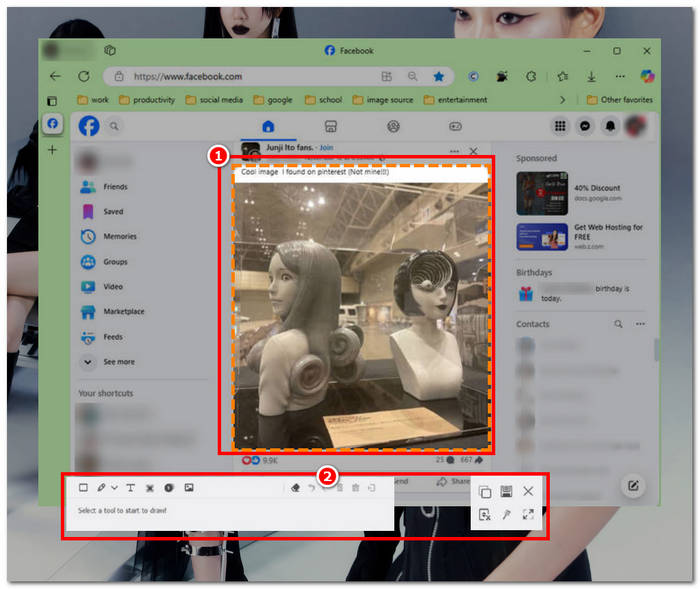
بخش 3. سوالات متداول درباره اسکرین شات در فیس بوک
آیا مردم می توانند ببینند که از نمایه، پست یا عکس آنها اسکرین شات گرفته ام؟
خیر، اگر شما از نمایه فیسبوک آنها اسکرین شات بگیرید، دیگر کاربران مطلع نخواهند شد. فقط شما می توانید آن را ببینید مگر اینکه اسکرین شات را با آنها به اشتراک بگذارید.
آیا اسکرین شات های مسنجر قابل تشخیص هستند؟
خیر، از آنجایی که فیس بوک باعث نگرانی امنیت و نقض اطلاعات می شود، به کاربر دیگر اطلاع نمی دهد که شما به تازگی از مکالمه خود اسکرین شات گرفته اید.
آیا گرفتن اسکرین شات از محتوای فیس بوک قانونی است؟
اسکرین شات از محتوای فیس بوک غیرقانونی نیست، زیرا پست های عمومی عمومی است و برای همه قابل مشاهده است. با این حال، استفاده از محتوای شخصی یا پست برای منافع خود بدون اجازه او غیرقانونی است.
نتیجه
گرفتن اسکرین شات های فیسبوک محتوا یک راه عالی برای ذخیره و به اشتراک گذاری سریع آن با کاربر دیگری است. در حالی که بسیار مفید است، یادگیری نحوه انجام آن، به ویژه با استفاده از دستگاه های دیگر، از دسکتاپ گرفته تا موبایل، نیز مفید است. از طریق این راهنما، روش های مختلف برای گرفتن اسکرین شات از فیس بوک با استفاده از هر دستگاه موجودی که ممکن است داشته باشید، یاد می گیرید. در حالی که بسیار راحت است، امکان ویرایش و برجسته کردن فوری اسکرین شات با استفاده از ضبط کننده صفحه انتخابی FVC بهترین راه برای برش دادن یا برجسته کردن قسمت خاصی از اسکرین شات است تا بعداً مجبور به ویرایش آن نشوید.



 Video Converter Ultimate
Video Converter Ultimate ضبط صفحه
ضبط صفحه